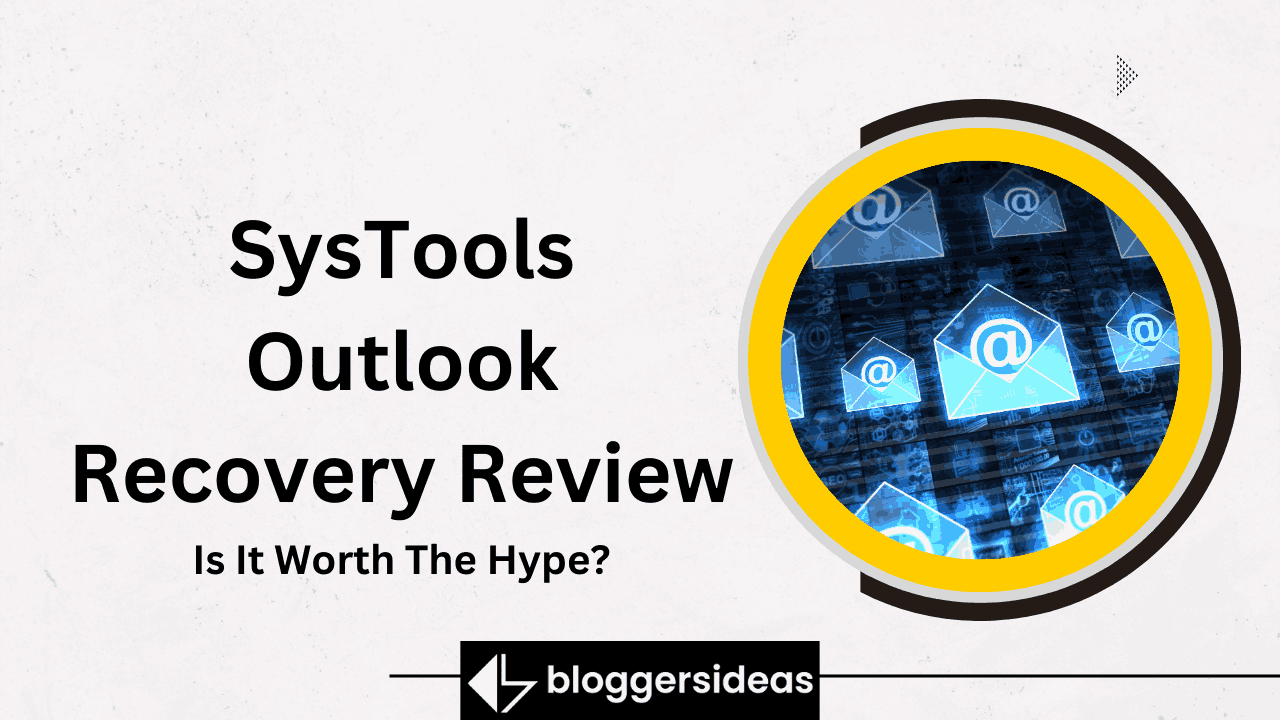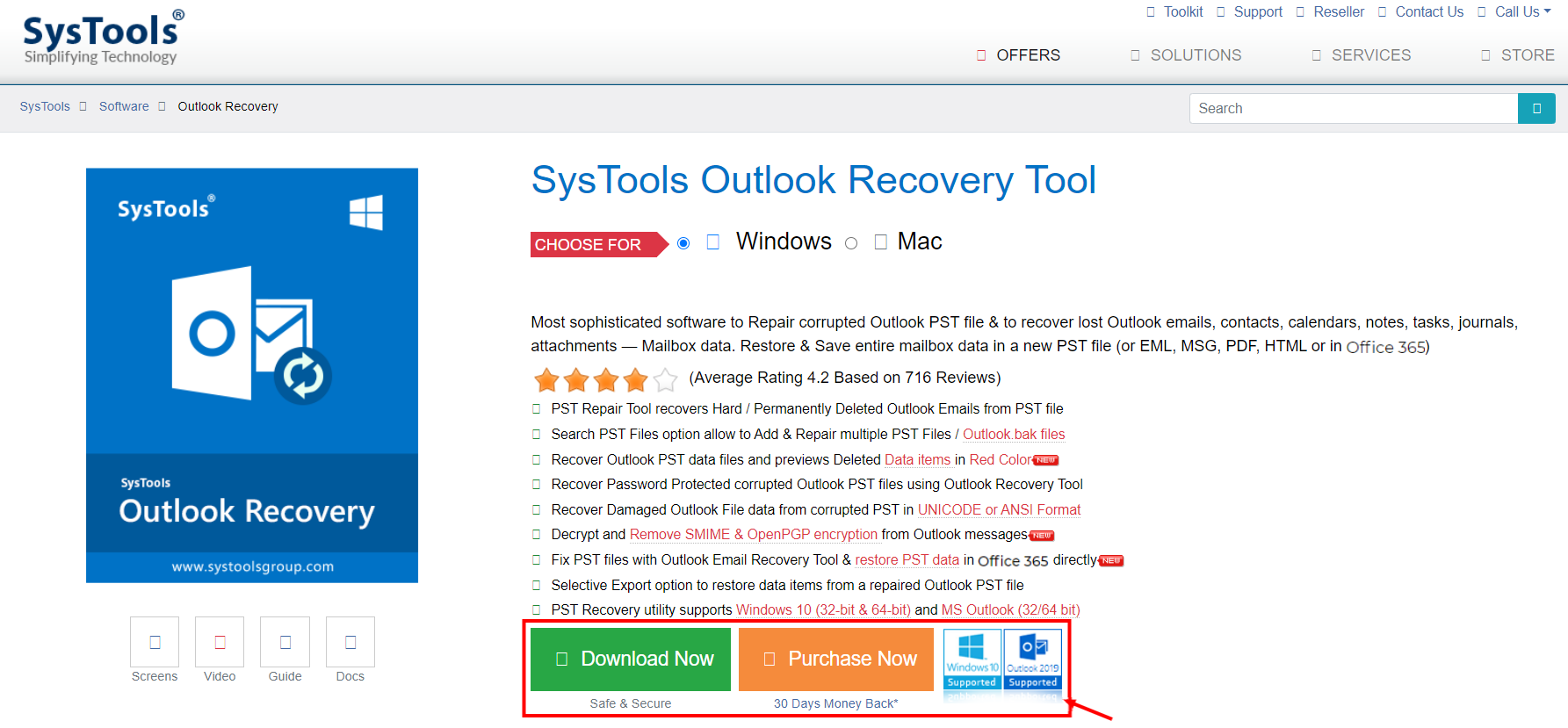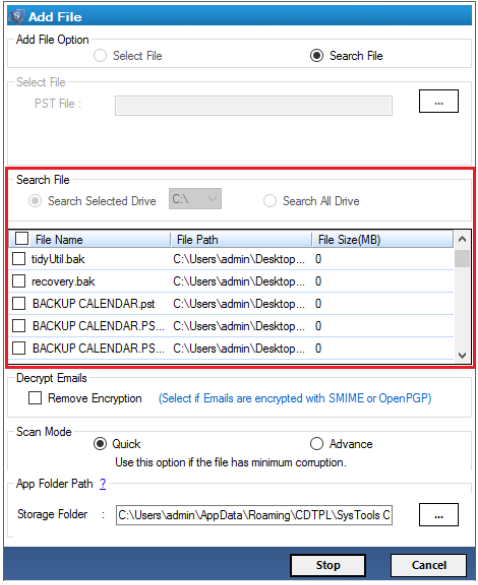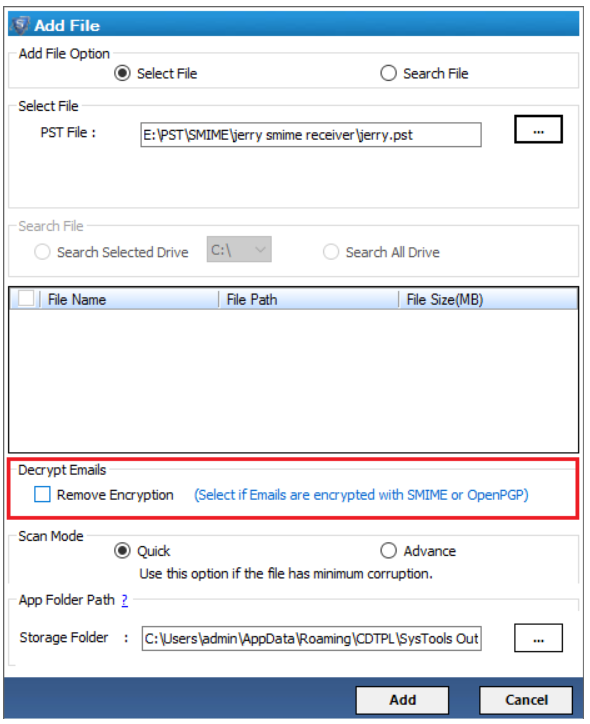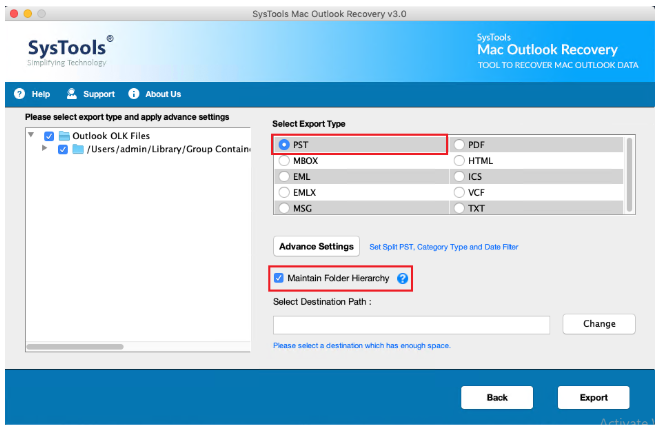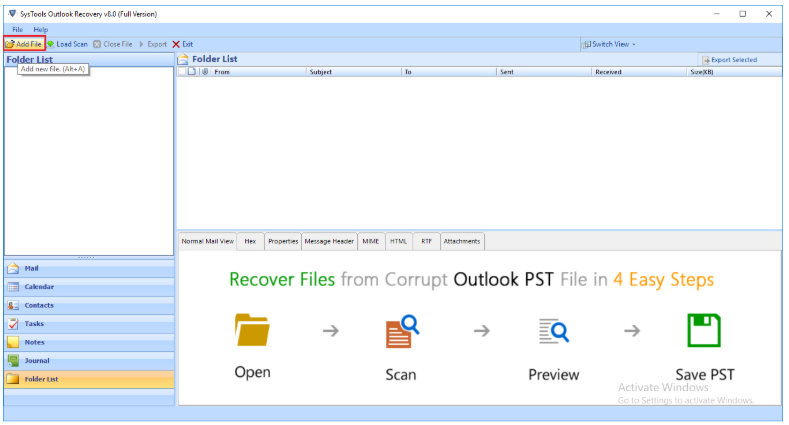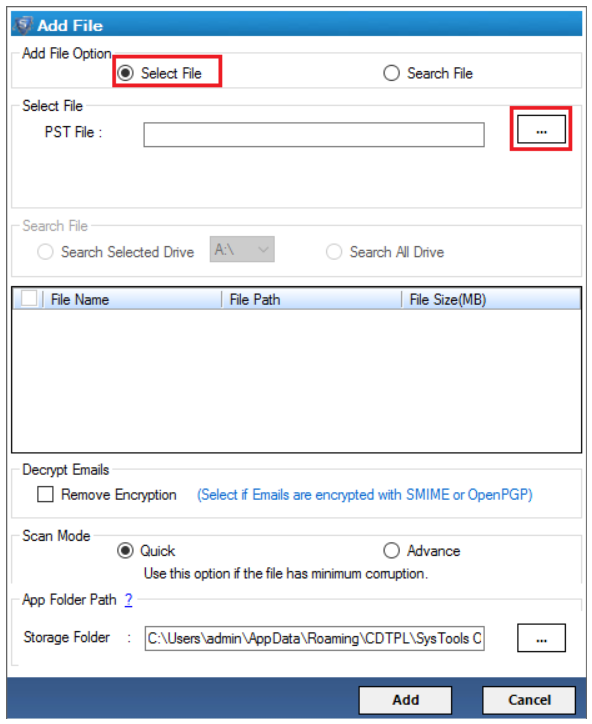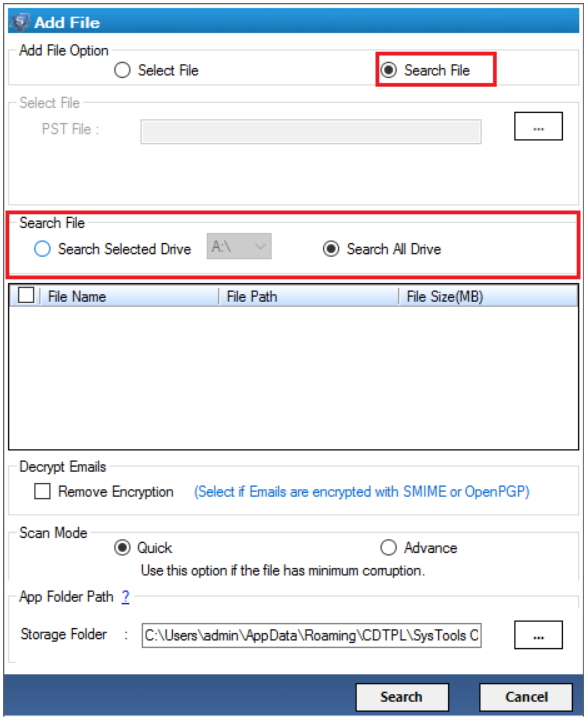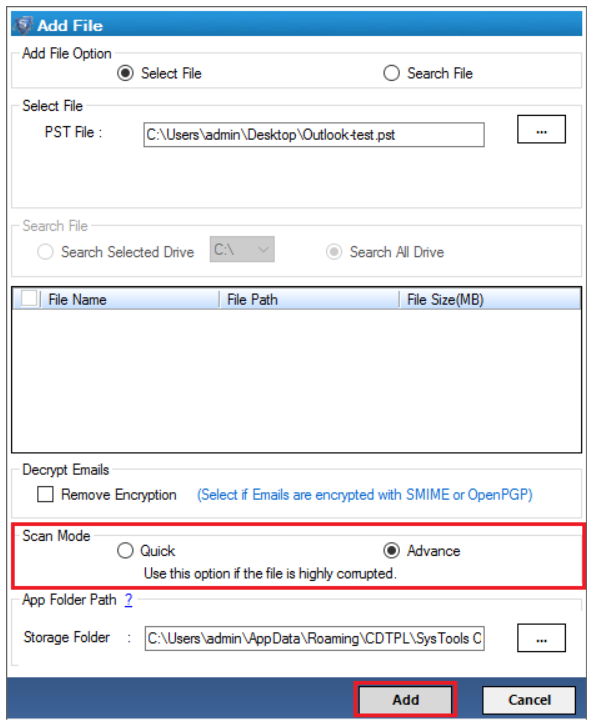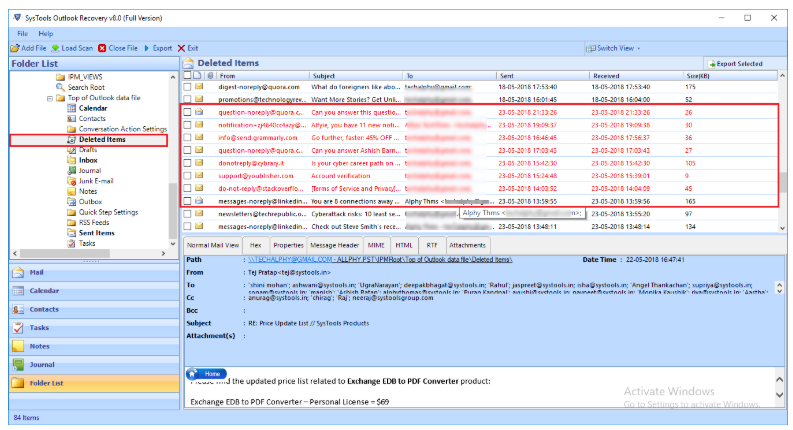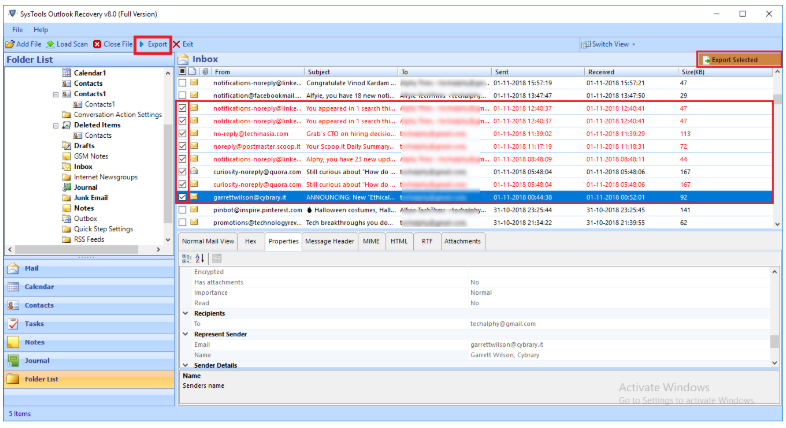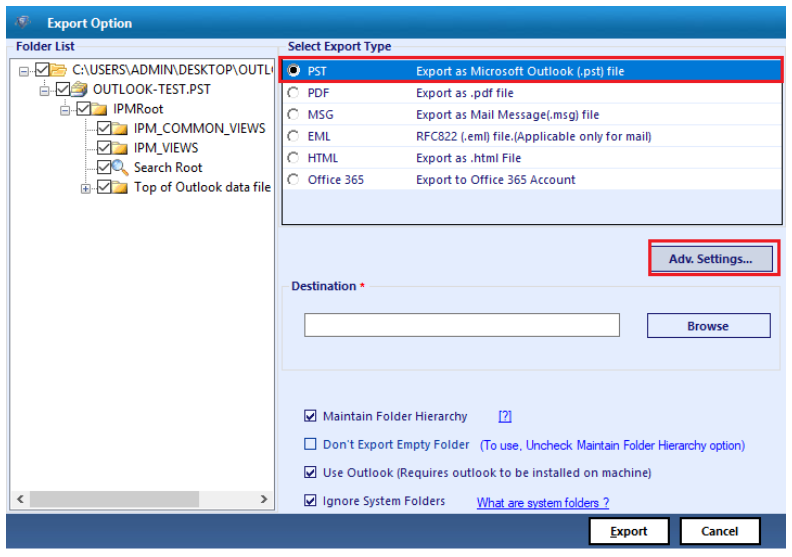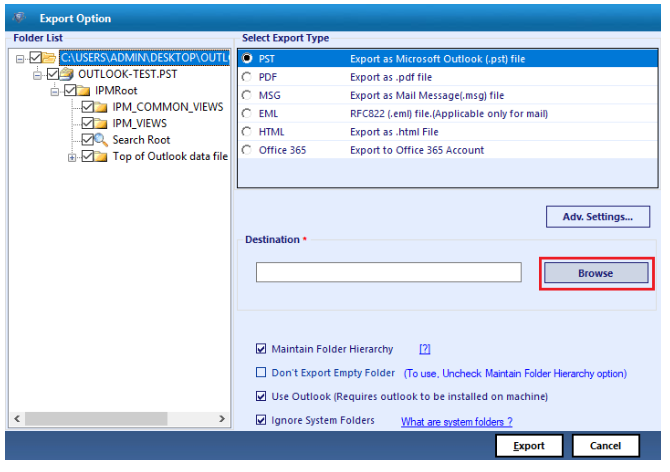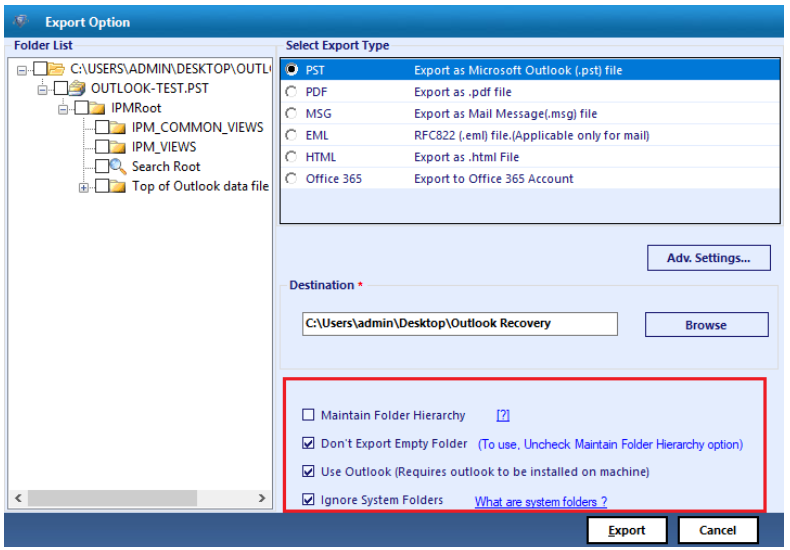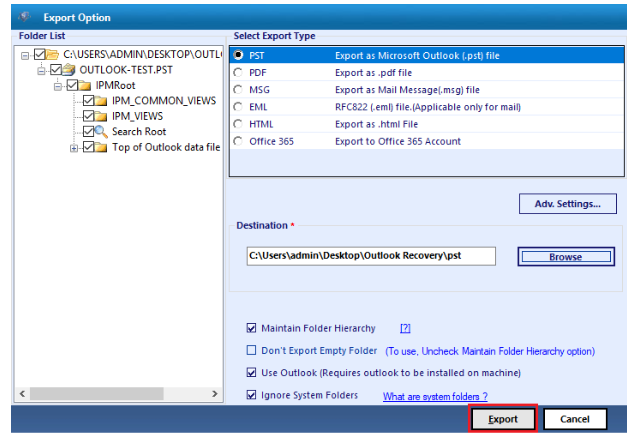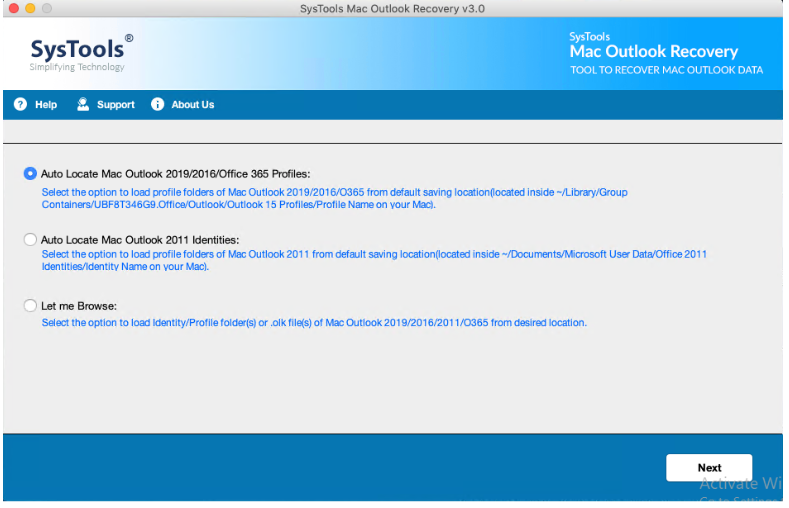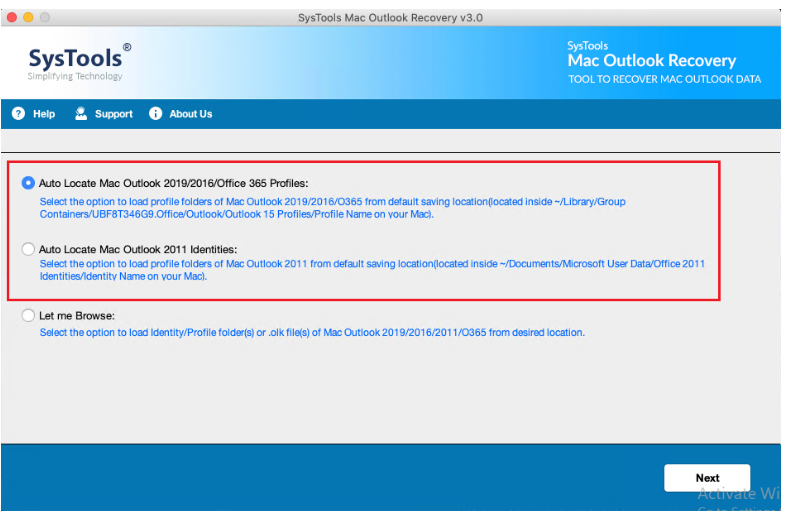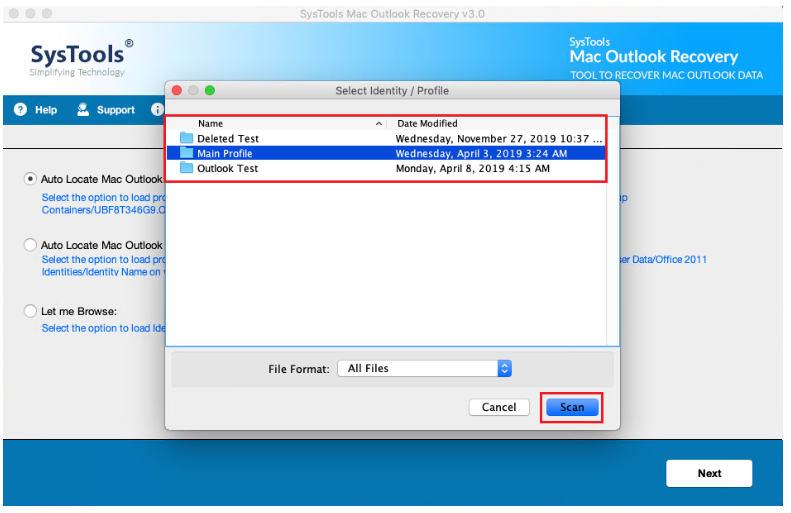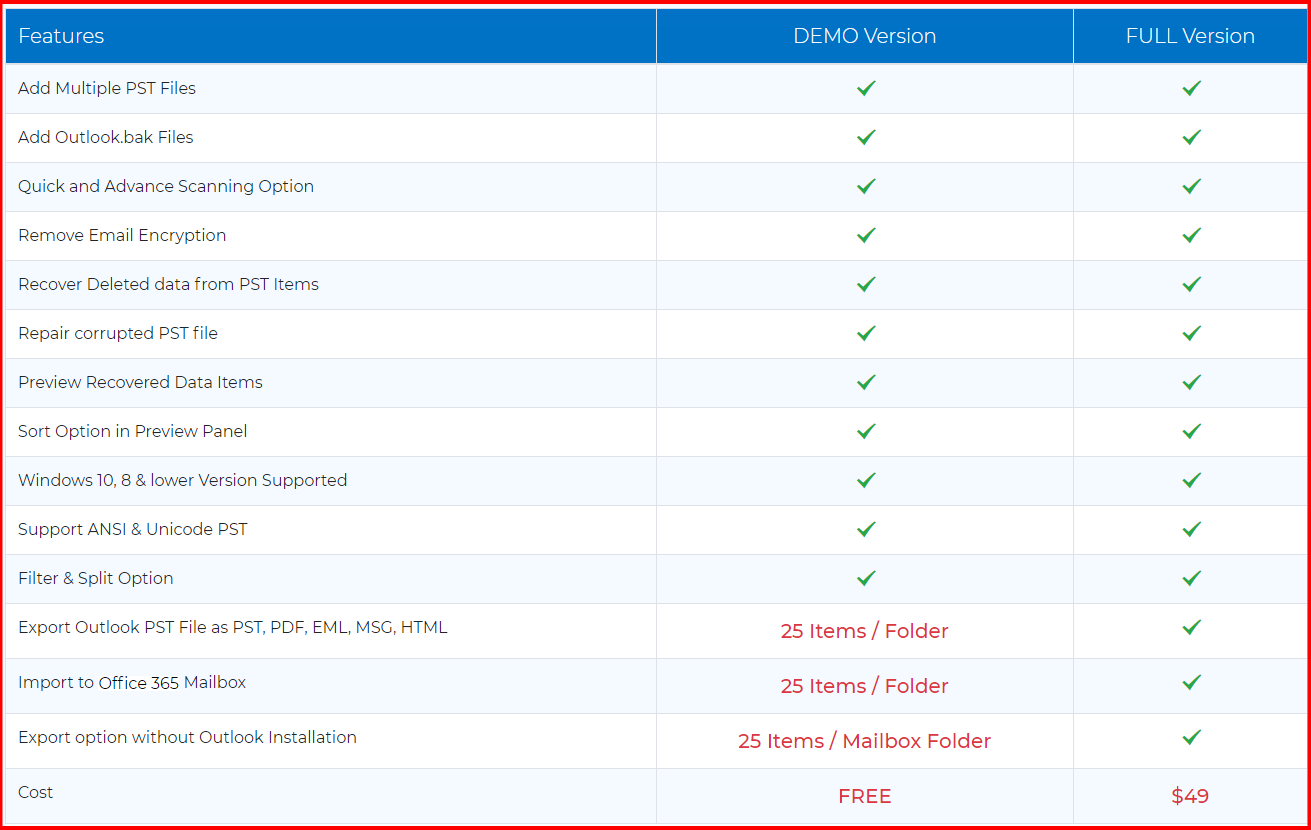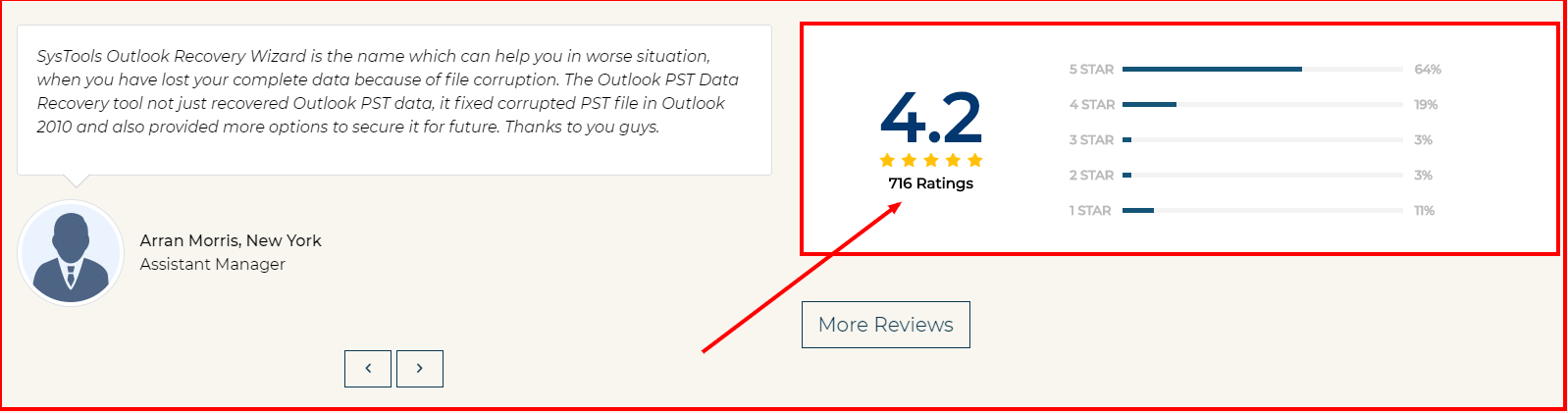Outlook PST 파일은 손상되기 매우 쉽고 사용자는 이로 인해 다른 오류 메시지가 나타나는 것에 대해 자주 불평합니다. 이러한 손상 문제로 인해 Outlook에 액세스할 수 없게 되는 경우가 많으며 이러한 상황에서는 데이터 파일에서 손상을 제거하여 Outlook 복구와 같은 즉각적인 조치가 필요합니다.
Windows Outlook 사용자이든 Mac Outlook 사용자이든 관계없이 손상은 언제든지 큰 타격을 줄 수 있습니다. 전통적인 방법으로는 최신 Outlook 파일 손상을 처리할 만큼 충분하지 않기 때문에 실제로 작동하는 소프트웨어인 Windows 및 Mac용 SysTools Outlook 복구 도구를 소개하겠습니다. 다양한 응용 프로그램은 소프트웨어 개발 업계의 유명한 이름인 SysTools에 의해 개발되었습니다.
SysTools는 12년 전에 시작하여 지금까지 Windows와 Mac 모두에서 데이터 복구, 데이터 백업, 파일 변환, 데이터 마이그레이션 등을 수행하는 200개 이상의 응용 프로그램을 보유하고 있습니다. 전담 개발자 팀은 사용하기 쉽고 모든 사용자 요구 사항을 충족할 수 있는 응용 프로그램을 설계하기 위해 완전한 노력을 기울이고 있습니다. 가장 인기 있는 소프트웨어 중 하나는 Outlook 데이터 파일 손상에 대한 원스톱 솔루션으로 전 세계적으로 사용되는 Outlook Recovery입니다.
Outlook 복구에 대한 간략한 소개(Windows 및 Mac)
Outlook Recovery는 Outlook 데이터 파일 PST 또는 OLK에서 모든 유형의 손상을 제거할 수 있는 응용 프로그램입니다. Outlook PST 복구 도구는 이메일, 첨부 파일, 연락처, 달력, 작업, 메모 또는 업무 일지를 복구하여 PST를 포함한 다양한 표준 파일 형식으로 저장할 수 있습니다. , 소프트웨어는 모든 데이터가 원하는 형식으로 변환되는지 확인합니다. Mac Outlook 복구 도구는 손상된 Outlook 파일 이메일, 연락처, 일정, 메모 및 작업을 복구하고 데이터 손실 없이 10가지 형식으로 내보낼 수 있습니다.
쿠폰 코드를 사용하여 할인된 가격으로 Outlook 복구 도구를 받으세요
Outlook Recovery를 저렴한 가격으로 이용하고 싶으십니까?
쿠폰 코드 적용 JBLOG10OFF 도구를 구매하면서 모든 SysTools 애플리케이션에 대해 매력적인 할인을 받으려면
간단히 말해서 SysTools Outlook 복구 검토:
모든 Outlook 사용자는 Outlook 데이터 파일이 손상되기 쉽다는 것을 알고 있습니다. 다양한 이유로 인해 데이터 파일이 손상되어 액세스할 수 없게 됩니다. 또한 사용자가 실수로 일부 데이터를 삭제할 수 있지만 기본 기능을 사용하여 복구할 수는 없습니다. 그러한 모든 경우에, 아웃룩 복구 문제를 해결할 수 있는 소프트웨어입니다.
Outlook PST 복구는 손상된 PST 파일의 모든 데이터를 복구하고 PST, EML, MSG, HTML, PDF 및 Office 365로 내보낼 수 있습니다. Mac Outlook 복구를 사용하면 Mac Outlook 프로필 데이터를 PST, PDF, MBOX, EML로 복구하고 재구성할 수 있습니다. EMLX, TXT, HTML, MSG, VCF 및 ICS.
Outlook PST 복구의 주요 기능
Outlook PST 및 BAK 파일에서 데이터 복구
이 소프트웨어의 가장 큰 특징은 PST 및 BAK 파일 모두에서 데이터를 복구할 수 있다는 것입니다. 이제 이 두 파일에서 데이터를 복구하기 위해 별도의 도구를 구입할 필요가 없습니다.
Outlook PST 파일은 MS Outlook의 로컬 데이터 파일이지만 scanpst.exe가 손상된 PST 파일에서 데이터를 복구할 때 BAK 파일이 생성됩니다. 대부분의 경우 scanpst.exe는 PST 파일의 모든 손상을 제거하지 못하며 이 응용 프로그램은 BAK 파일에서 데이터를 복구하는 데 도움이 됩니다.
Outlook의 암호화된 이메일 복구
많은 Outlook 사용자는 이메일을 암호화했으며 해당 암호화는 이러한 응용 프로그램에 어떤 방해도 일으키지 않습니다. 이 소프트웨어는 S/MIME 암호화와 OpenPGP 암호화라는 두 가지 암호화 유형을 지원합니다.
PST 파일의 일부 이메일이 암호화된 경우 사용자는 암호화 제거 옵션을 선택한 다음 필요한 비밀번호, 개인 키 또는 인증서를 제공하여 암호화를 제거해야 합니다.
Outlook 복구의 주요 기능
- 삭제된 데이터를 복구하고 빨간색으로 표시: 이 응용 프로그램은 삭제된 Outlook PST 파일 데이터를 복구할 뿐만 아니라 사용자의 편의를 위해 빨간색으로 강조 표시합니다.
- 복원된 데이터를 다양한 형식으로 저장: 사용자는 이 소프트웨어에서 여러 대상 파일 옵션을 사용할 수 있습니다. PST, PDF, EML, MSG, HTML 또는 Office 365 중에서 선택하여 복구된 파일을 내보낼 수 있습니다.
- PST 파일 일괄 처리: 데이터 복구를 위해 여러 PST 파일을 동시에 추가할 수 있으며 소프트웨어는 문제 없이 데이터를 일괄 복구합니다.
- 분할 출력 PST: 복구된 데이터를 PST 파일로 내보내기로 결정한 경우 원하는 크기로 분할할 수도 있습니다.
- 다양한 고급 기능: 각 파일 형식에 대해 사용자는 추가 기능을 적용할 수 있습니다. 폴더 계층 유지, 빈 폴더를 내보내지 마십시오. 및 시스템 폴더 무시 기능도 사용할 수 있습니다.
- 선택적 복구 기능: 사용자는 개별 항목을 선택하거나 날짜 범위를 추가하여 선택한 데이터 항목만 내보낼 수 있습니다.
- 읽지 않은 상태를 읽은 상태 유지: 손상된 데이터가 복원된 후에도 이메일의 읽음/읽지 않음 상태는 동일하게 유지됩니다.
- 파일 이름 지정 옵션: 이 도구에서는 이메일을 적절하게 저장하고 정렬하기 위해 선택할 수 있는 다양한 파일 이름 지정 스타일을 사용할 수 있습니다.
- Outlook PST 데이터 미리보기: PST 파일을 로드하고 복구한 후 사용자가 내보내기 전에 전체 데이터가 미리보기로 표시됩니다.
Mac Outlook 복구의 주요 기능
검색된 데이터를 10가지 파일 형식으로 저장
맥의 경우 아웃룩 복구 소프트웨어를 사용하면 사용자는 Mac용 Outlook 응용 프로그램의 손상되고 삭제된 데이터를 복원할 수 있습니다. 이 유틸리티는 복구된 데이터를 내보낼 수 있는 XNUMX가지 파일 형식을 제공합니다. 사용자는 PST, MSG, EML, EMLX, HTML, TXT, PDF, VCF(vCard) 및 ICS 중에서 선택하여 데이터를 저장할 수 있습니다. 이러한 파일 형식 중에서 VCF 및 ICS는 연락처 및 일정 데이터를 내보내는 데만 사용할 수 있습니다. 각 파일 형식에 대해 사용자는 내보내기 프로세스를 더욱 쉽게 만드는 별도의 추가 설정을 적용할 수 있습니다.
Mac Outlook 연락처의 주요 기능
소스 파일 선택 또는 검색: 이 도구는 복구를 위해 소스 파일을 추가하는 이중 옵션을 제공합니다. 사용자는 스스로 OLK 파일 위치로 이동하여 추가할 수 있습니다. 아니면 소프트웨어가 자동으로 맥 아웃룩 프로필 데이터.
고급 PDF 설정: Mac Outlook 복구 파일을 PDF 형식으로 저장하는 동안 소프트웨어는 다양한 PDF 설정을 제공합니다. 베이츠 번호, 날짜 스탬프, 페이지 여백, 페이지 크기, 페이지 방향 등과 같은 기능을 도구 인터페이스에서 직접 적용할 수 있습니다.
파일 명명 스타일: 이메일을 정렬된 방식으로 저장하려면 애플리케이션에서 선호하는 파일 이름 지정 옵션을 선택할 수 있습니다.
선택적 데이터 내보내기: 복구된 데이터를 저장하려면 필수 항목만 선택하면 됩니다. 이를 위해 이 애플리케이션은 날짜 범위 기반 필터와 카테고리 기반 필터를 제공합니다.
폴더 구조 유지: 사용자는 Mac Outlook 파일을 내보내는 동안 대상 파일 형식으로 폴더 계층 구조를 유지하도록 신청할 수 있습니다.
최신 Mac OS 지원: 이 소프트웨어는 Mac OS 버전 10.8 및 Mac 10.15 Catalina를 포함한 위의 모든 버전에서 실행될 수 있습니다.
Windows용 MS Outlook 복구를 실행하는 방법
다운로드 및 실행 아웃룩 복구 도구 Windows OS에서 시작해보세요.
- 소프트웨어를 실행하고 파일 추가 버튼을 클릭합니다.
- PST 파일의 위치를 알고 있는 경우 파일 선택 라디오 버튼을 클릭한 다음 …을 클릭하여 파일을 선택할 위치로 이동합니다.
PST 파일의 위치를 모르는 경우 파일 검색을 선택하세요. 선택하다 모든 드라이브 검색 or 선택적 드라이브 검색 상황에 따라.
- Outlook PST 파일의 손상 수준에 따라 검사에 대해 빠른 모드 또는 고급 모드를 선택합니다.
- 소프트웨어는 데이터를 로드하고 XNUMX가지 형식의 데이터 미리보기를 표시합니다. 복구된 삭제된 데이터는 빨간색으로 표시됩니다.
- 온 클릭 수출 버튼을 클릭하면 PST 파일의 모든 데이터가 마이그레이션됩니다. 선택적 데이터를 저장하려면 파일을 확인하고 다음을 클릭하십시오. 선택한 항목 내보내기.
- 왼쪽에서 필요한 폴더를 확인하고 PST, MSG, EML, PDF, HTML 중에서 선택하여 PST 데이터를 내보냅니다. Office 365를 선택하여 복구된 PST 파일을 그곳으로 직접 이동할 수도 있습니다.
- 를 클릭하십시오 고급 설정 각 파일 형식에 대해 도구에서 제공하는 다양한 추가 설정을 적용합니다.
- 찾아보기를 클릭하여 대상 위치를 선택합니다.
- 폴더 계층 구조 유지, 시스템 폴더 무시 등과 같은 설정을 적용할 수도 있습니다.
- 온 클릭 수출 복구된 Outlook PST 파일을 원하는 형식으로 저장하려면 버튼을 클릭하세요.
Mac Outlook 복구를 실행하는 방법
Mac Outlook 데이터베이스 복구 도구를 다운로드하여 Mac 10.8 이상 버전에 설치하세요.
- 컴퓨터에서 Mac Outlook Recovery를 실행하세요.
2 (a). 소프트웨어가 Outlook 2011 ID 또는 Mac Outlook 2019/2016/Office 365 프로필을 찾도록 하려면 처음 두 라디오 버튼 중 하나를 선택합니다.
이 경우. 이 도구는 자동으로 프로필 데이터를 찾습니다.
2(나). 파일을 직접 선택하려면 마지막 옵션을 선택하세요.
그러면 다음과 같은 옵션이 제공됩니다. 파일을 추가 or 폴더 추가. 파일이 하나인 경우 파일 추가를 선택합니다. 여러 파일을 복구하려면 폴더 추가를 선택하세요.
- 파일을 추가한 후 다음을 클릭하세요. 다음 보기. 그런 다음 PST, MSG, MBOX, EML, EMLX, PDF, HTML, ICS, VCF 및 TXT 형식 중에서 선택하세요. 적용하다 폴더 계층 유지 원하는 경우 기능을 사용하세요.
- 를 클릭하십시오 고급 설정 선택한 파일과 관련된 추가 설정을 얻으려면
- 출력 파일을 저장할 위치를 선택합니다.
- 온 클릭 수출 Mac에서 Mac Outlook 데이터 복구를 시작하려면 버튼을 클릭하세요. 내보내기가 완료되면 알림을 받게 됩니다.
질문이 있으신가요? 연중무휴 SysTools 지원팀에 문의하세요
SysTools의 기술에 정통한 지원 팀은 고객이 연중무휴 24시간 이용 가능합니다. 라이브 채팅, 이메일 또는 전화 통화를 통해 전담 팀에 연락할 수 있습니다. 지원 팀은 소프트웨어 관련 기술 문의에 대해 도움을 드리기 위해 최선을 다하고 있습니다. 이 서비스를 이용하기 위해 해당 소프트웨어를 구입할 필요는 없습니다. 구매하기 전에 해당 소프트웨어에 대해 자세히 알아보기 위해 연락할 수도 있습니다.
Outlook 복구 도구 가격(Windows 및 Mac)
SysTools 프로그램은 데모 및 라이센스 버전으로 제공되며 아웃룩 복구 다르지 않습니다. 데모 버전은 공식 웹사이트에서 직접 무료로 다운로드할 수 있으며 테스트 목적으로 사용할 수 있습니다. 하지만 데모 버전은 라이선스 버전에 비해 몇 가지 제한 사항이 있습니다.
라이선스 버전은 Personal, Business, Enterprise의 3가지 유형이 있습니다. 가격과 관련하여 SysTools는 항상 시장에서 최고의 거래를 제공합니다. Outlook Recovery의 개인 라이선스는 49달러부터 시작하고 비즈니스 및 엔터프라이즈 라이선스는 각각 99달러와 399달러에 사용할 수 있습니다. Mac Outlook 복구의 경우 개인, 비즈니스, 기업 라이선스 가격은 각각 79달러, 399달러, 799달러입니다.
Outlook 복구의 장점과 단점
장점 :
- Windows 및 Mac OS용 별도의 Outlook 복구 소프트웨어
- 손상되어 액세스할 수 없고 바이러스에 감염된 파일에서 Outlook 데이터를 복구합니다.
- Outlook PST 복구는 검색된 데이터를 5개의 파일로 저장하고 Office 365로 내보냅니다.
- Mac Outlook Recovery는 복구된 데이터를 내보낼 수 있는 10가지 파일 형식을 제공합니다.
- 동시에 대량 Outlook 데이터 파일 복구 및 내보내기
- 데이터 손실이나 데이터 손상 위험 없이 완벽한 데이터 변환
- 맬웨어, 바이러스, 스파이웨어의 위험 없이 100% 안전한 통화
- Windows 10 및 Mac 10.15를 포함한 모든 최신 OS를 지원합니다.
단점 :
- Windows에서는 VCF 및 ICS와 같은 표준 파일 형식의 연락처 및 일정을 내보낼 수 없습니다.
- Mac Outlook 복구 도구에서는 자세한 데이터 미리보기를 사용할 수 없습니다.
아웃룩 복구 사용후기?
빠른 링크:
- Windows 검토를 위한 뛰어난 데이터 복구 | 시도해 볼 가치가 있나요?
- Mac 검토를 위한 뛰어난 데이터 복구 시도해 볼 가치가 있나요?
- Stellar 사진 복구 리뷰 : (최대 $80 할인)
- SysTools SQL 복구 검토 | 과대광고할 가치가 있나요??
- Clixtell 대 ClickGuard 대 ClickCease 대 PPC 보호
- 최신 엔드포인트 보호
결론: SysTools Outlook 복구 검토 2024
SysTools 아웃룩 복구 Windows Outlook 및 Mac Outlook 프로필에서 손실되고 손상된 데이터를 복구하려는 사람들을 위한 최고의 솔루션입니다. PST 및 OLK 파일에서 데이터를 복구하려면 몇 가지 간단한 단계만 거치면 되며 소프트웨어는 사용하기 쉬운 GUI로도 제공됩니다.
이 응용 프로그램 범위의 가장 좋은 점은 Windows와 Mac 모두의 Outlook 데이터 파일에서 가장 높은 수준의 손상을 제거할 수 있다는 것입니다. 데이터 복구 후에는 사용자가 필요에 따라 선택할 수 있는 다양한 파일 형식으로 데이터를 저장할 수 있습니다.
모든 점을 고려하면 Outlook Recovery와 Mac Outlook Recovery는 모두 가격 대비 가치가 있는 응용 프로그램입니다. Outlook 파일에서 삭제되거나 손상된 데이터를 복구하려는 사람들은 이러한 도구를 사용하여 최대한의 이점을 얻을 수 있습니다.